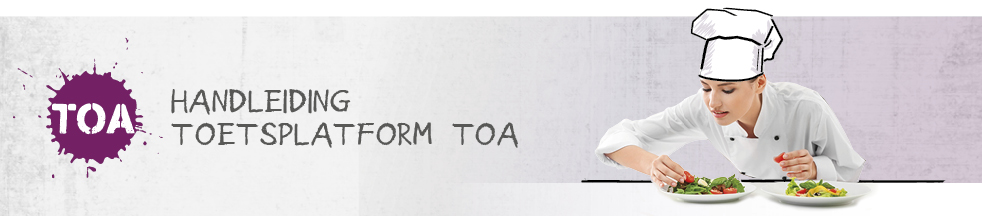Kalibratie aanmaken
Medewerkers met de rollen Examenbureaubeheerder en Examenbureau zetten de kalibratie klaar.
Stap 1: Ga via het menu Examens naar Kalibratie
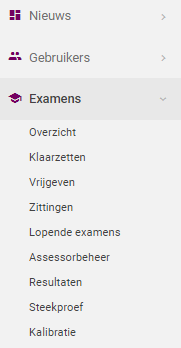
Je komt dan op het volgende scherm, klik dan op ‘Nieuwe kalibratie’.
Maak gebruik van de filter om een product klaar te zetten, en klik op ‘Zoek’
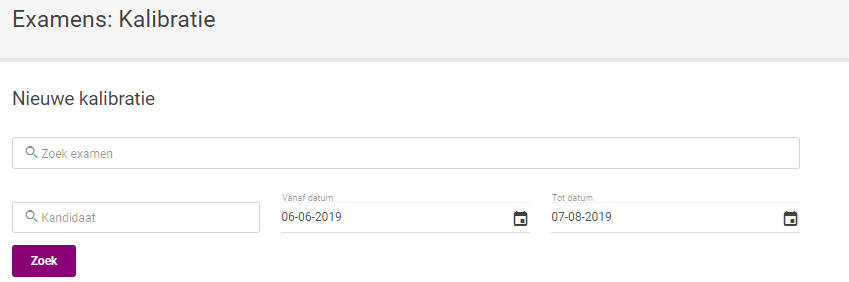
Klik vervolgens op Zoek en de resultaten verschijnen.
Als je vervolgens aan het eind van de regel op het icoontje Kalibreer klikt, verschijnt volgende melding:
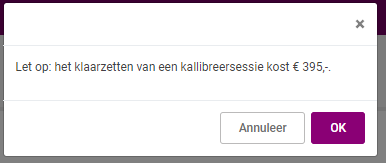
Klik op ok.
Stap 2: Assessor toewijzen aan de kalibratie
Na bevestiging, kom je in het volgende scherm:
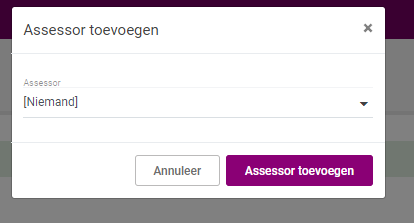
Selecteer de gewenste Assessor en klik op Assessor toevoegen. Er zit geen maximum aan het aantal assessoren dat kan worden toegevoegd. De kalibratie is klaargezet.
Stap 3: Kalibratie beoordelen
De assessor ziet de beoordelingen klaarstaan onder het tabblad Examen > Beoordelen > Kalibratie. De assessor kan de beoordeling starten door in de rechterkolom op Beoordelen te klikken.
De manier van beoordelen gaat op dezelfde manier als andere examens beoordelen: de assessor beoordeelt aan de hand van het rubrics beoordelingsmodel. Voor meer informatie over het beoordelen ga naar een toets beoordelen in de TOA.
Het resultaat van de beoordeling van de kalibratie heeft geen invloed op het resultaat van de student. Het resultaat blijft alleen zichtbaar in het tabblad Kalibratie. In het overzichtsscherm van de kalibratie is te zien of er nog openstaande beoordelingen zijn.
Aan het einde van de beoordeling ziet de assessor de score en kan de beoordeling ingezien worden. De beoordeling kan eventueel aangepast worden, of klik op ‘Stop beoordeling’.
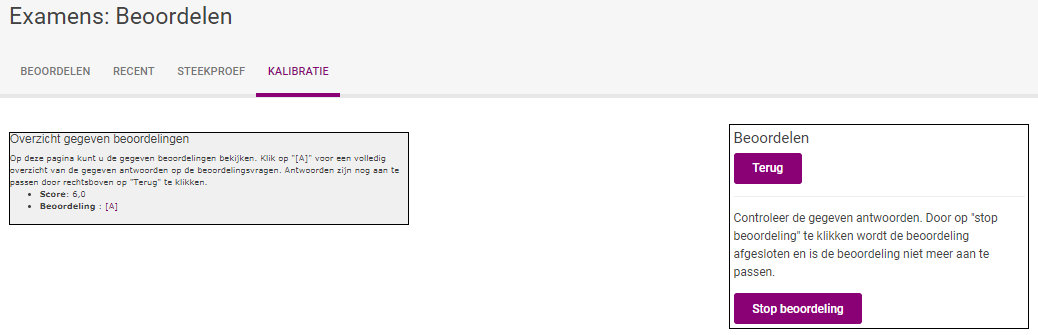
Het Examenbureau(beheerder) ziet op zijn overzicht (Examens, Kalibratie) hoeveel beoordelingen er zijn gedaan, en hij kan op het icoontje Bekijk klikken, om meer details te zien.
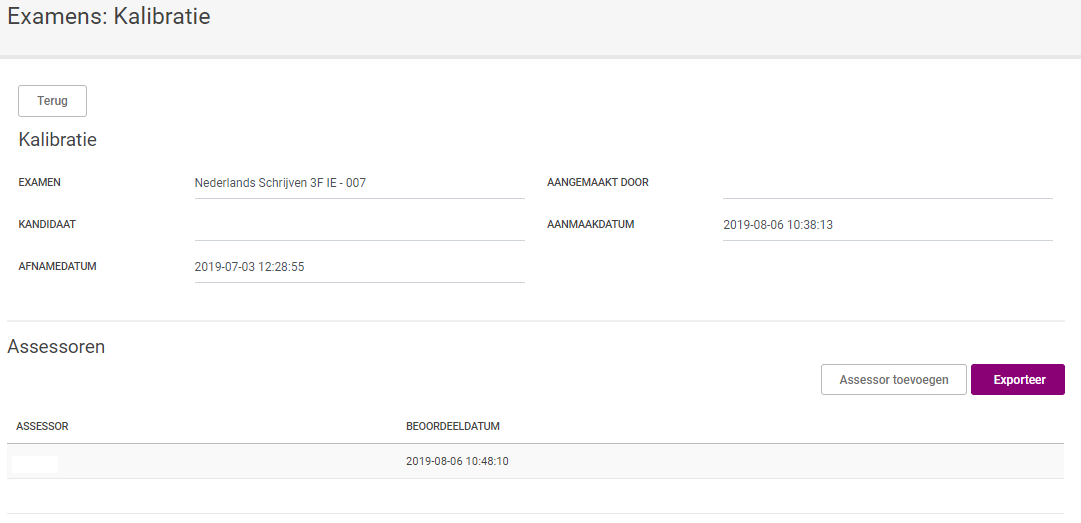
De knop Exporteer genereert vervolgens een csv bestand een overzicht van wat de assessoren per aspect gescoord hebben.